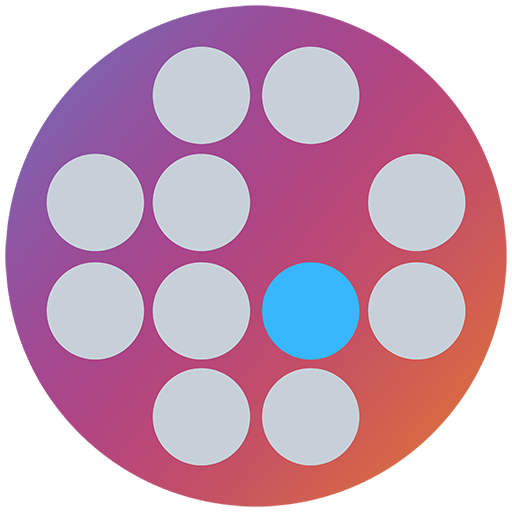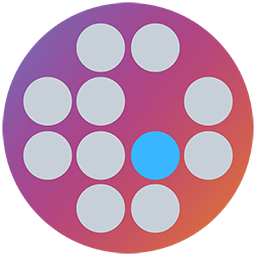Menu Ecdesign 3D
Vous trouverez ici des conseils sur l'utilisation des fonctions et des commandes de la vue 3D d'Ecdesign.
Barre d'outils Ecdesign
Vous y trouverez des icônes pour les options de navigation 3D, les paramètres de vitesse, les niveaux de qualité 3D en temps réel, les commandes de la caméra et un accès rapide aux options de rendu pour les images, les visites guidées et les présentations automatisées.
Navigation
Marcher
Ecdesign 5 est optimisé pour être utilisé avec une souris à 3 boutons par défaut.
Bouton droit de la souris + Déplacer la souris : Regarder autour de soi
(W) / (flèche vers le haut) : Déplacer la caméra vers l'avant
(S) / (flèche vers le bas) : Déplacer la caméra vers l'arrière
(A) / (flèche gauche) : Déplacer la caméra vers la gauche
(D) / (flèche droite) : Déplacer la caméra vers la droite
(H) Incliner la caméra vers la gauche.
(J) Incliner la caméra vers la droite.
Cliquez sur F4 pour positionner la caméra en vue de dessus
Cliquez sur F5 pour prendre une photo
Maintenez SHIFT pour augmenter la vitesse de marche.
Comment utiliser le clic droit sur MAC, https://ecdesign.zendesk.com/hc/en-us/articles/10791925695004-How-to-right-click-on-MAC
Jeu
Bouton droit de la souris + Déplacer la souris : Regarder autour de soi
(W) / (flèche vers le haut) : Déplacer la caméra vers l'avant
(S) / (flèche vers le bas) : Déplacer la caméra vers l'arrière
(A) / (flèche gauche) : Déplacer la caméra vers la gauche
(D) / (flèche droite) : Déplacer la caméra vers la droite
(Shift) + (W/S/A/D/Q/E) : La caméra se déplace deux fois plus vite
Cliquez sur Escape pour quitter le mode GAME.
Orbit
Permet de tourner autour du plan en appuyant sur le bouton droit de la souris et en déplaçant la souris vers la gauche ou la droite.
Pour incliner le plan, appuyez sur la BARRE D'ESPACE tout en maintenant le bouton gauche de la souris enfoncé et en déplaçant la souris vers le haut ou le bas.
Pour se déplacer en mode orbite, utilisez les mêmes touches qu'en MODE MARCHE.
Vue aérienne (vue de dessus)
Place automatiquement la caméra en vue de dessus. Utilisez la molette de la souris pour effectuer un zoom avant ou arrière.
Contrôle de la vitesse
Trois boutons pour augmenter ou diminuer la vitesse lors des déplacements en 3D en temps réel.
Paramètres 3 étoiles
Ajustez les paramètres de qualité 3D en temps réel en choisissant parmi trois niveaux différents, adaptés aux capacités de votre carte graphique. Vos images rendues et vos vidéos de présentation seront toujours produites avec la meilleure qualité, quel que soit le réglage en temps réel que vous sélectionnez.
Caméras
Sélectionner une caméra
Enregistrer la position de la caméra
Réinitialiser la position de la caméra
Options de présentation
Rendre l'image
Créer une présentation PDF automatisée
Ouvrir l'éditeur Walkthrough
Options de rendu (icône verte)